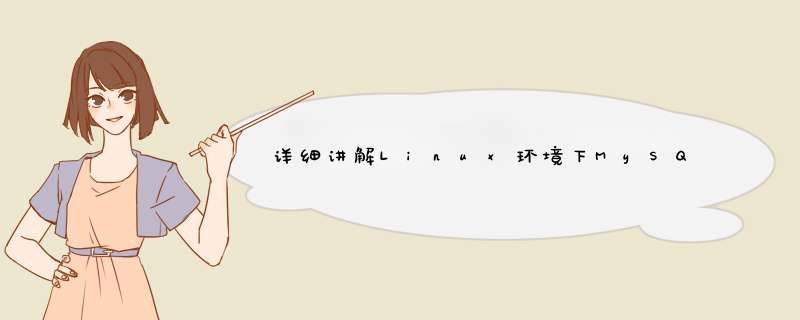
(不用编译)
文件格式:MYSQL-VERSION-OS.tar.gz
2、创建MySQL组,建立MySQL用户并加入到mysql组中
(不同版本的Unix中,groupadd和useradd的语法可能会稍有不同。)
#groupadd
mysql
#useradd
-g
mysql
mysql
3、进入目录/usr/local,解压缩免安装版,并在此目录中建立名为mysql的软链接
#cd
/usr/local
#gunzip
<
/path/to/MYSQL-VERSION-OS.tar.gz
|
tar
xvf
-
(该命令会在本目录下创建一个名为MYSQL-VERSION-OS的新目录。)
(使用GNU
tar,则不再需要gunzip。你可以直接用下面的命令来解包和提取分发:
#>
tar
zxvf
/path/to/mysql-VERSION-OS.tar.gz)
#ln
-s
MYSQL-VERSION-OS
mysql
4、添加MySQL配置文件
如果你想要设置一个选项文件,使用support-files目录中的一个作为模板。在这个目录中有4个模板文件,是根据不同机器的内存定制的。
#cp
support-files/my-medium.cnf
/etc/my.cnf
(可能你需要用root用户运行这些命令。)
5、设定目录访问权限,用mysql_install_db创建MySQL授权表初始化,并设置mysql,root帐号访问权限
#cd
mysql
#chown
-R
mysql
.
#chgrp
-R
mysql
.
#scripts/mysql_install_db
–user=mysql
#chown
-R
root
.
#chown
-R
mysql
data
(注意以上命令中的"
.
"符号不能少。)
6、运行MySQL
#bin/mysqld_safe
–user=mysql
&
(如果没有问题的话,应该会出现类似这样的提示:
[1]
42264
#
Starting
mysqld
daemon
with
databases
from
/usr/local/mysql/var
如果出现
mysql
ended这样的语句,表示Mysql没有正常启动,你可以到log中查找问题,Log文件的通常在/etc/my.cnf中配置。
大多数问题是权限设置不正确引起的。
)
7、设置root密码。默认安装密码为空,为了安全你需要修改密码
#/usr/local/mysql/bin/mysqladmin
-uroot
password
yourpassword
8、拷贝编译目录的一个脚本,设置开机自动启动
#cp
support-files/mysql.server
/etc/rc.d/init.d/mysqld
#chmod
700
/etc/init.d/mysqld
#chkconfig
–add
mysqld
#chkconfig
–level
345
mysqld
on
9、启动mysqld服务
#service
mysqld
start
10、查看3306端口是否打开。要注意在防火墙中开放该端口
#netstat
-atln
免安装版/二进制版安装基本命令概述:
shell>
groupadd
mysql
shell>
useradd
-g
mysql
mysql
shell>
cd
/usr/local
shell>
gunzip
<
/PATH/TO/MYSQL-VERSION-OS.tar.gz
|
tar
xvf
-
shell>
ln
-s
FULL-PATH-TO-MYSQL-VERSION-OS
mysql
shell>
cd
mysql
shell>
chown
-R
mysql
.
shell>
chgrp
-R
mysql
.
shell>
scripts/mysql_install_db
–user=mysql
shell>
chown
-R
root
.
shell>
chown
-R
mysql
data
shell>
bin/mysqld_safe
–user=mysql
&
MYSQL的安装请参考
http://blog.sina.com.cn/s/blog_5eb3aea50100hl92.html
写的很详细,你一步一步按着做就可以了,其中的绿色版就是你所说的免安装版,都是压缩包形式的。
另外Myeclipse里的配置步骤我简述如下:
1、打开Myeclipse之后,右上角将视图切换到Myeclipse Database Explorer
2、在左栏中,右键new。
3、请见下图所示,酌情填写。完成之后,你就会发现左栏里多了一个Mysql的数据库了。
欢迎分享,转载请注明来源:内存溢出

 微信扫一扫
微信扫一扫
 支付宝扫一扫
支付宝扫一扫
评论列表(0条)